

ExcelやWordの動作が重いし…挙動も不審…!?
キャッシュが原因になってるかも…!?
キャッシュの削除って何処…?!
Excelって極端に動作が重くなってしまったり…挙動不審に陥ったりすることがありますよね。
顧客管理や商品管理において関数やマクロ、VBA、さらに大量のデータが入っている時など、諸々考えられます…そんな時、不要なデータ、不要なセルやシートを削除したりと大変ですよね。
それと、キャッシュも原因となっている場合もありますので、削除することも大切かと思います。
Microsoft Officeのデフォルトではキャッシュの保存期間は14日に設定されていますので、即、削除したり…保存期間を短くしたりしてみることも大切です。
今日は、Office共通のキャッシュの管理方法を書いて置こうと思います。
- 【Microsoft Officeのキャッシュの管理方法】
- Excelで説明しますがWord・PowerPointも同じです。
先ず、『ファイル』をクリックします。
- Excelで説明しますがWord・PowerPointも同じです。
- バックステージビューが開いたら左側項目の一番下に表示されてる『オプション』を選択します。
- Excelのオプションダイアログが開いたら左側項目で『保存』を選択します。
- 次に、右側の項目を一番下迄スクロールするとキャッシュの設定項目でファイルをOffice ドキュメント キャッシュに保持する日数で『日数』を変更したり、ファイルを閉じたときに Office ドキュメント キャッシュから削除するに『✔』を入れたりと変更可能。
即、削除したい場合には『キャッシュファイルの削除』ボタンをクリックします。- そして、最後に『OK』ボタンをクリックします。











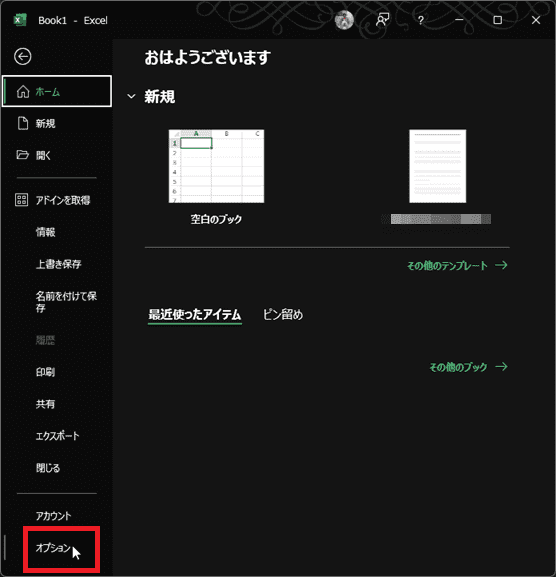

























※コメント投稿者のブログIDはブログ作成者のみに通知されます